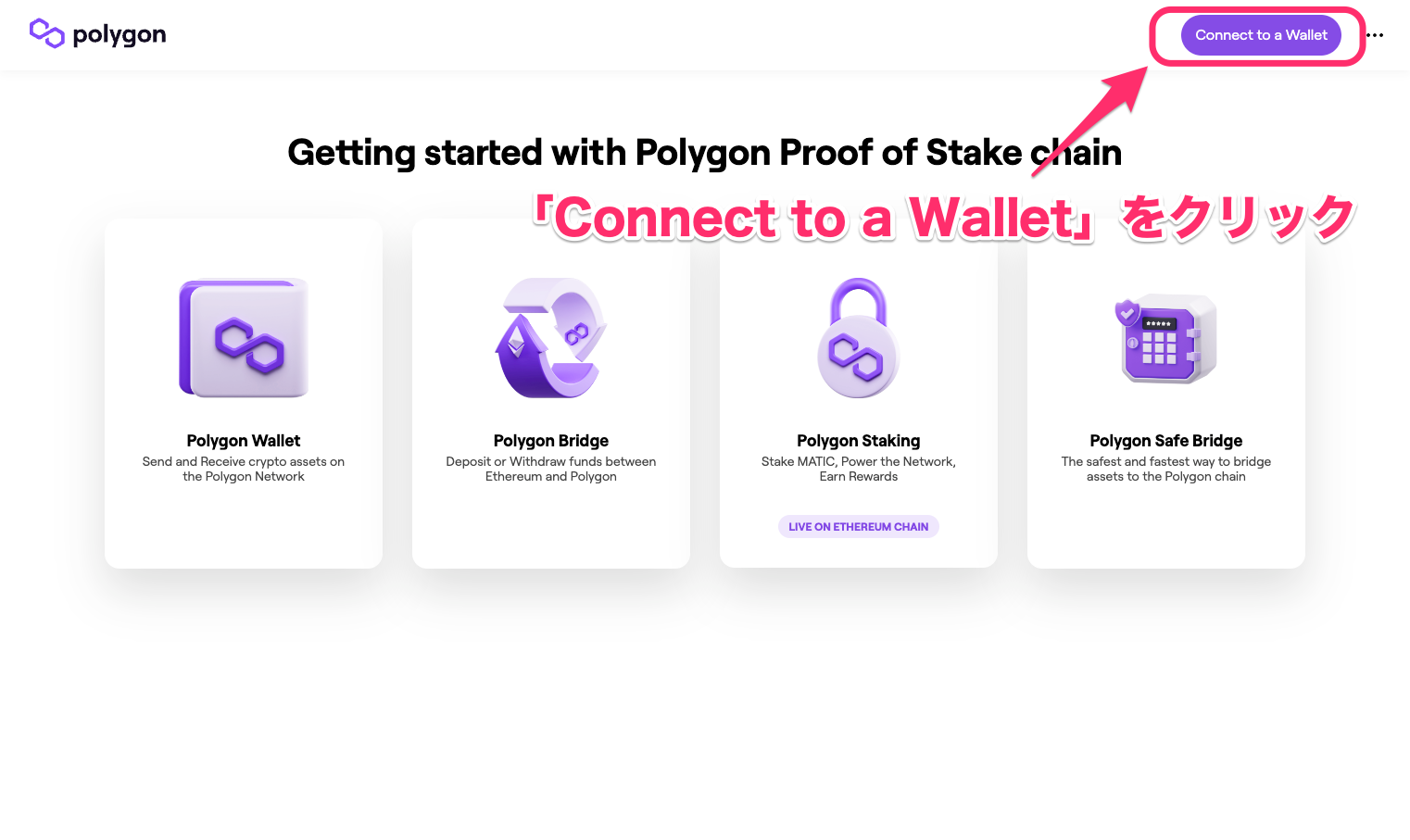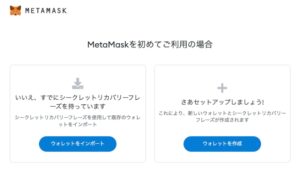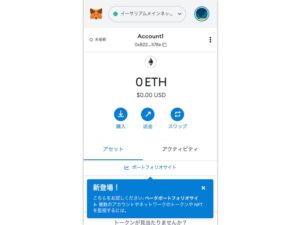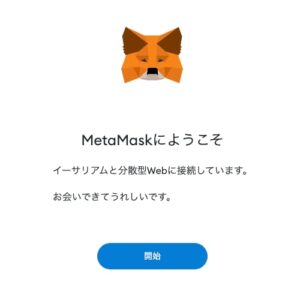OpenSeaでPolygonのNFTアートを購入するためにはイーサリアムからPolygonへ変換する必要があります。
日本円から直接Polygonを購入できないので、メタマスクに送金したイーサリアムでPolygonを変換(ブリッジ)する手順をまとめておきます。
MetaMask(メタマスク)を「Polygon Mainnet」追加
まずはメタマスクのウォレットにPolygonが表示されるようにしていきます。
MetaMaskを起動して、「イーサリアム」と表示されているネットワーク部分を表示します。
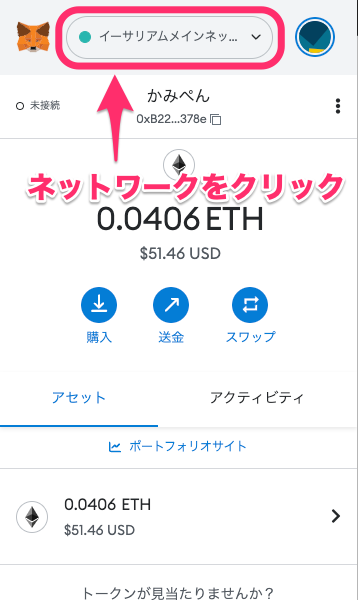
MetaMaskで登録されているネットワークが表示されています。
「ネットワークを追加」ボタンをクリック。
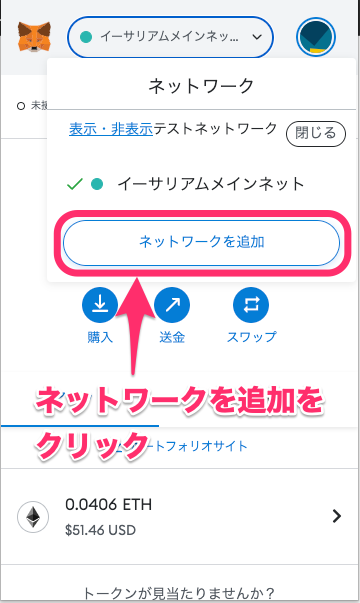
ネットワークを追加するリストが表示されるので「Polygon Mainnet」で追加をクリック。
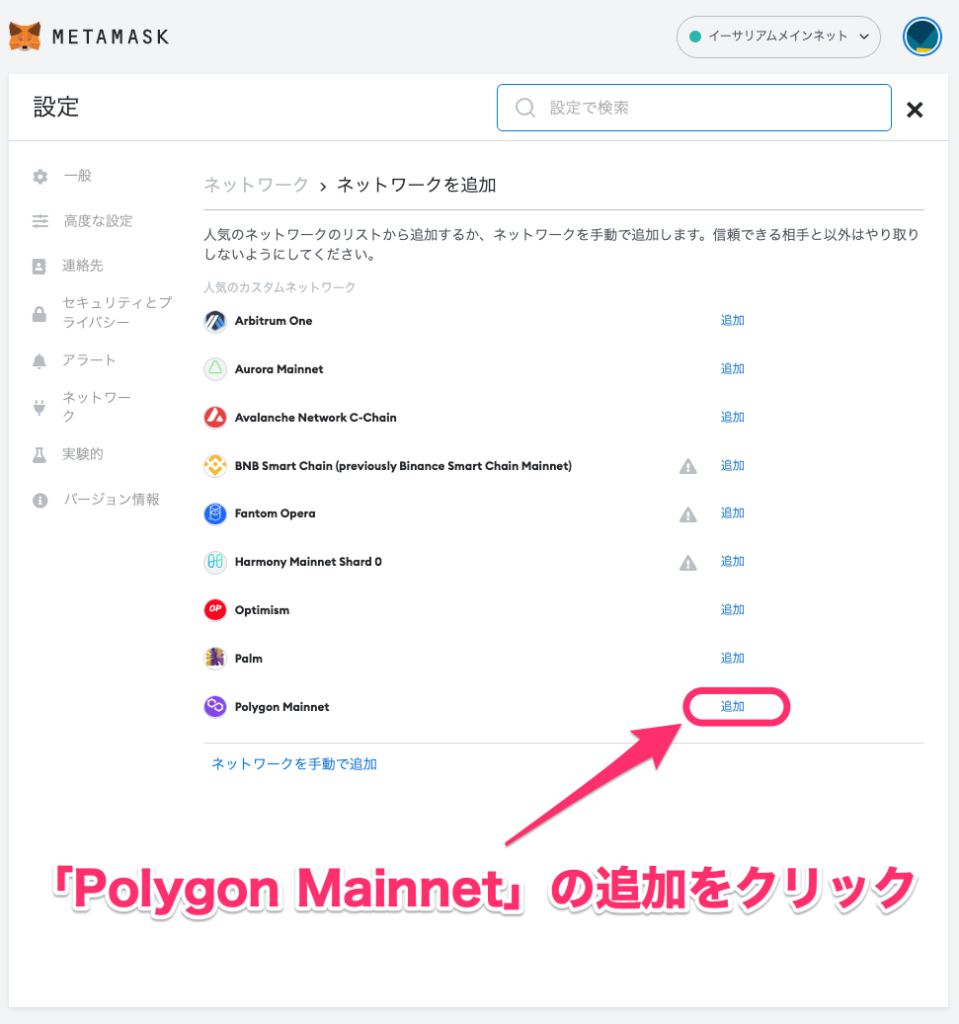
「このネットワークを追加しますか?」と表示されるので「承認」ボタンをクリック。
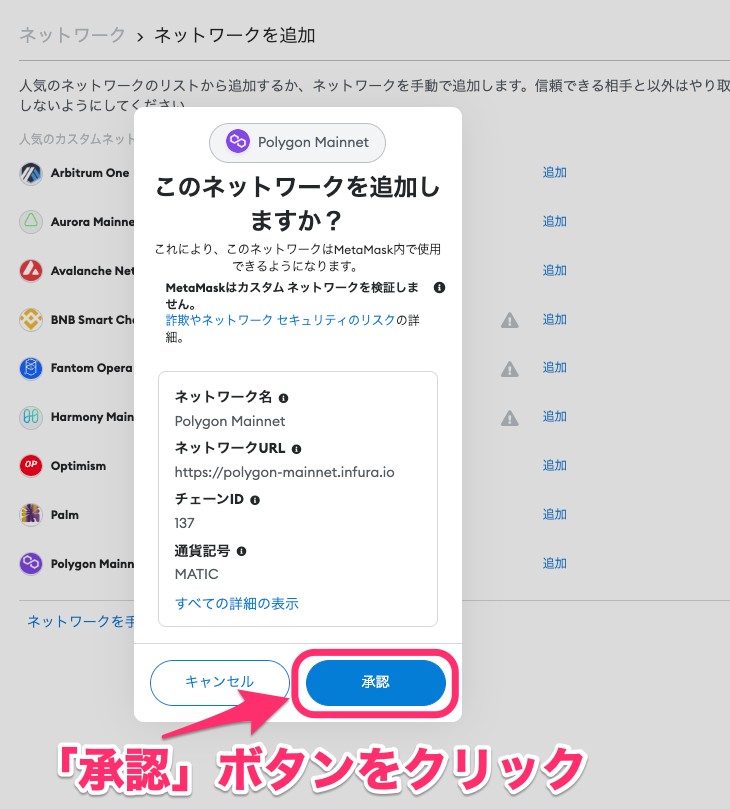
「ネットワークの詳細」の画面が表示されるので「Close」をクリック。
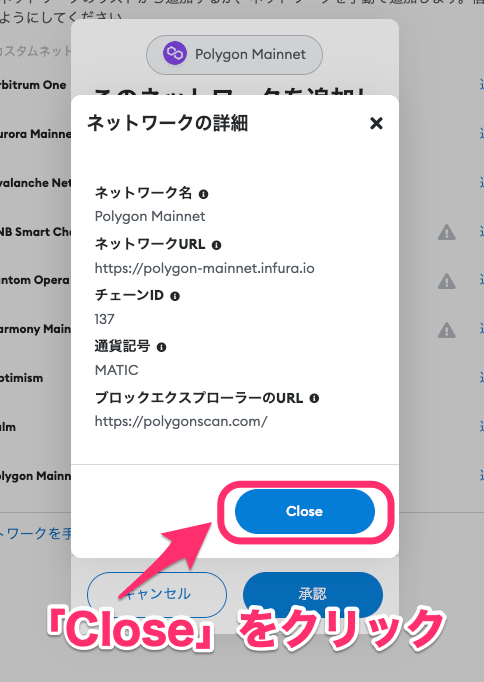
「ネットワークが追加されました」画面が表示されます。
「Polygon Mainnetに切り替える」ボタンをクリック。
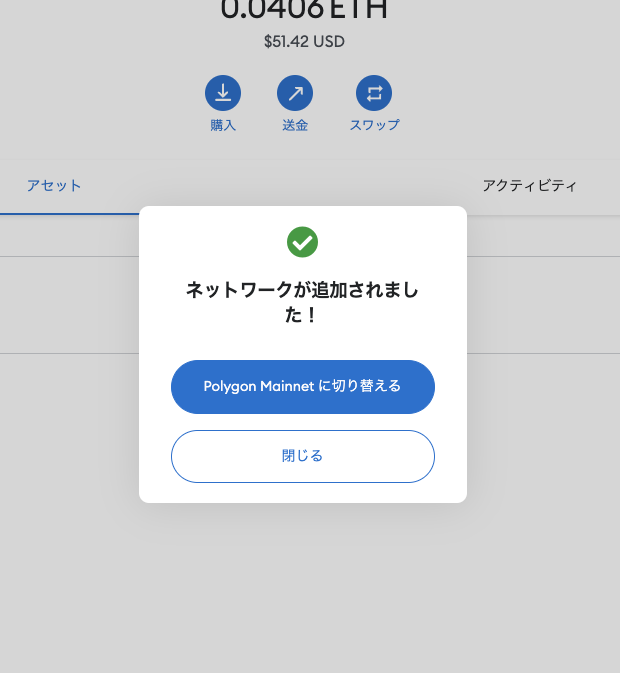
「次に変更しました」画面が表示されます。
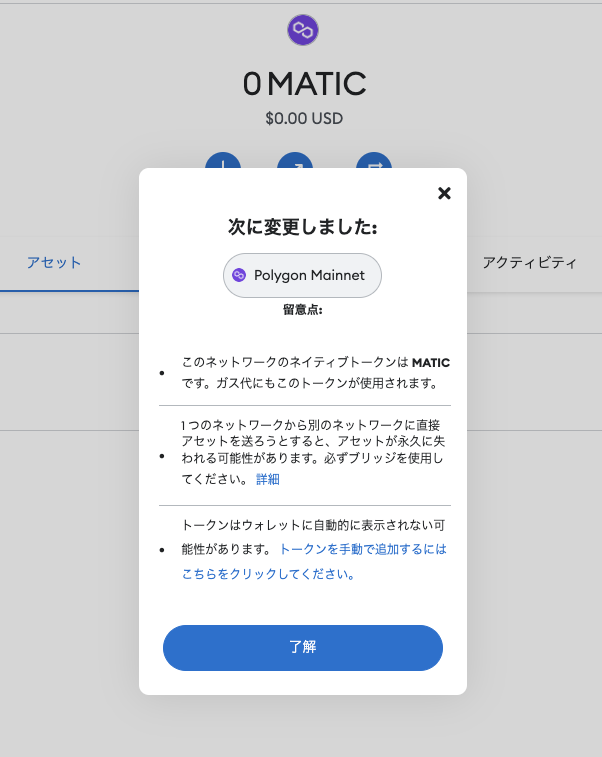
これで「Polygon Mainnet」の残高を確認できるようになりました。
まだ
「了解」ボタンをクリックして閉じます。
Polygon Walletでイーサリアムをpolygonへ変換(ブリッジ)
polygon公式のWalletページを表示する。
こちらのリンクをクリックするとPolygon公式ページが表示されます。
https://wallet.polygon.technology/
サイトが表示されたら、右上に表示されている「Connect to a Wallet」をクリック。
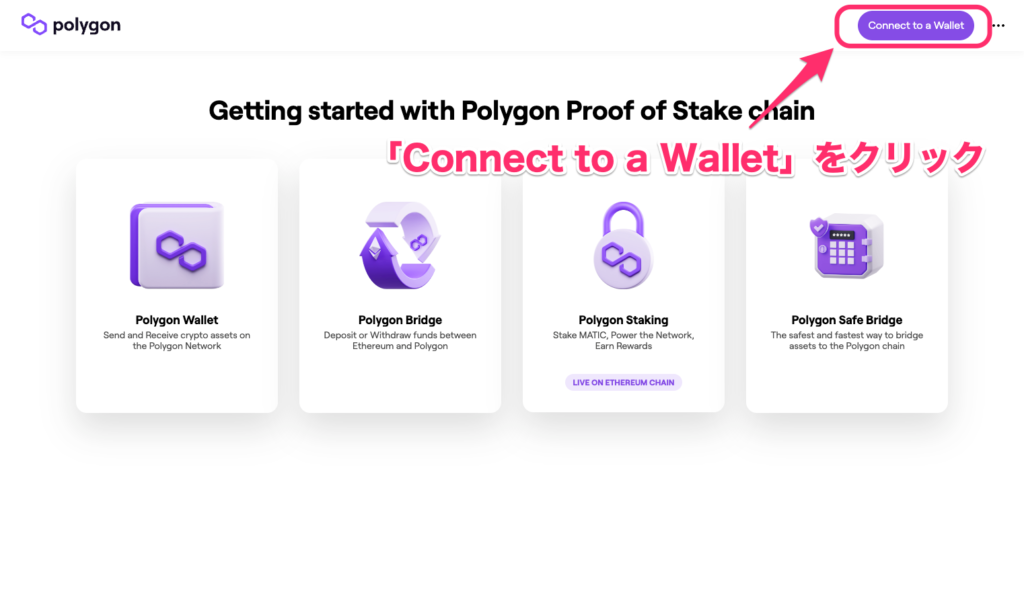
Log in with your wallet画面
「Log in with your wallet」画面が表示されます。
「MetaMask」をクリック。
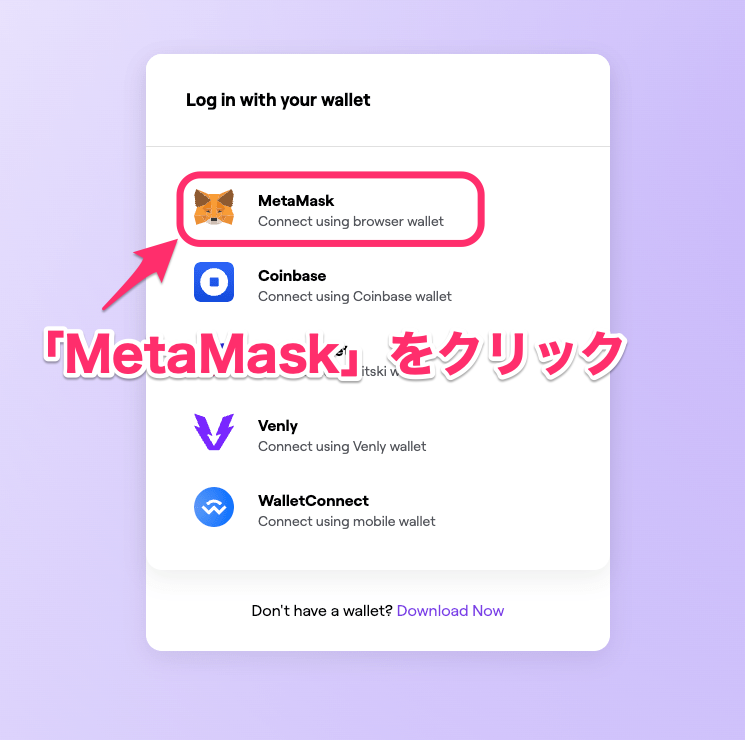
polygon Wallet画面
「polygon Wallet」画面が表示されます。
左メニューの「Bridge」をクリックするか、ETHの「Deposit」をクリック。
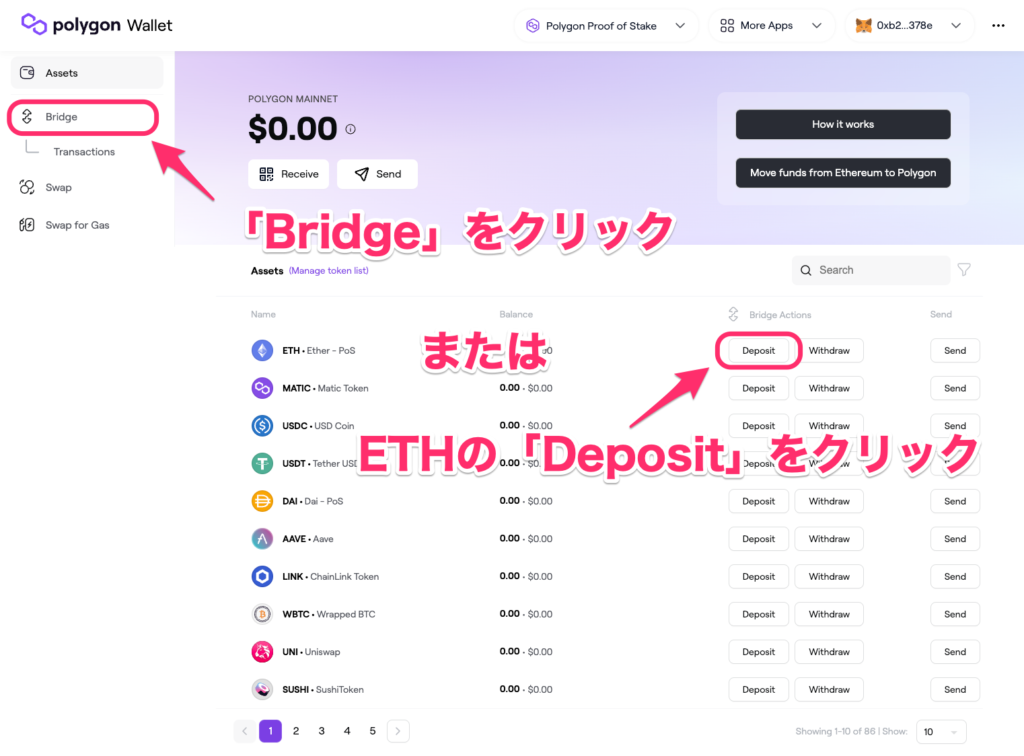
「Polygon bridge」画面
「Polygon bridge」画面が表示されます。
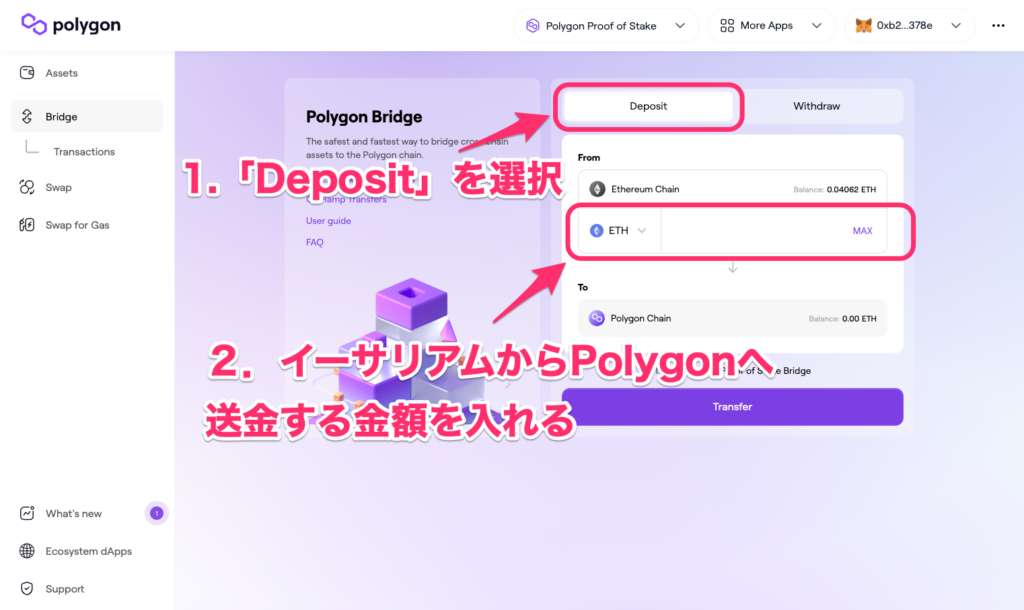
「Deposit」を選択されていることを確認してから送金する金額を入力します。
今回は「0.02」と入力して「Transfer」をクリック。
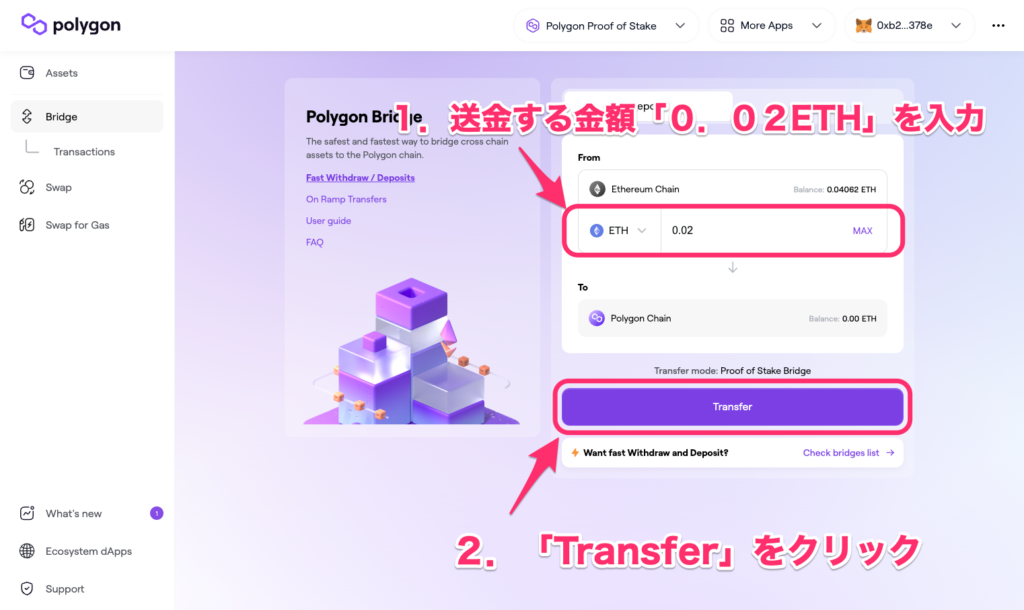
「Please note」画面
「Please note」画面が表示されます。
資金移動するって内容が表示されてるので確認して「Continue」をクリック。
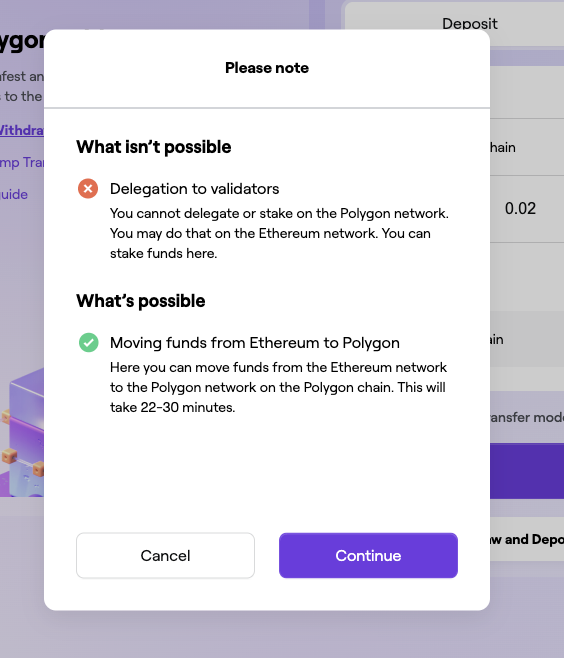
What isn’t possible
Delegation to validators
You cannot delegate or stake on the Polygon network. You may do that on the Ethereum network. You can stake funds here.
What’s possible
Moving funds from Ethereum to Polygon
Here you can move funds from the Ethereum network to the Polygon network on the Polygon chain. This will take 22-30 minutes.
■日本語訳
不可能なこと
バリデーターへの委任
Polygonネットワークでは、委任や出資はできません。Ethereumネットワーク上では可能です。こちらでは資金をステークすることができます。
可能なこと
イーサリアムからポリゴンへの資金移動
ここでは、Polygonチェーン上でEthereumネットワークからPolygonネットワークに資金を移動させることができます。これには22~30分かかります。
「Transfer Overview」画面
「Transfer Overview」画面が表示されます。
変換にガス代が必要っていう説明があるので確認して「Continue」をクリック。
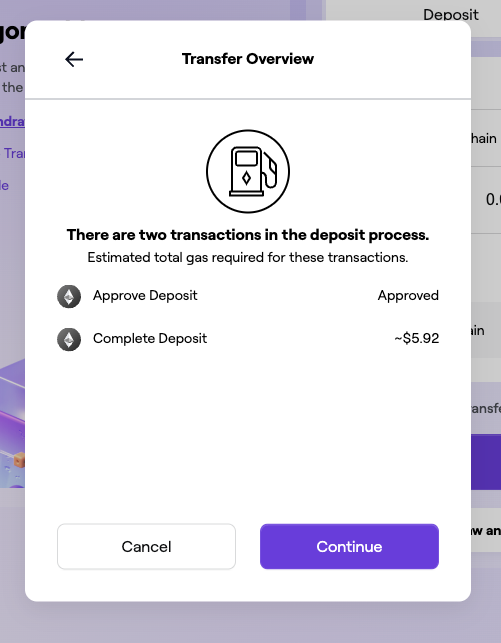
There are two transactions in the deposit process.
Estimated total gas required for these transactions.
Approve Deposit Approved
Complete Deposit ~$5.92
■日本語訳
入金処理中の取引が2件あります。
これらのトランザクションに必要なガスの合計を見積もる。
預け入れを承認する 承認
入金完了 ~$5.92
Review Transfer画面
Review Transfer画面が表示されます。
変換時間の予測時間が表示されるので確認して「Continue」をクリック。

Estimated Time Est.10-30 mins
Check other bridges list that supports faster withdraw and deposit
Estimated Transaction Fee ~$5.92
見積もり時間 Est.10-30 mins
高速出金・入金に対応した他のブリッジをチェックする
見積もり取引手数料 ~$5.92
Transfer In Progress画面
Transfer In Progress画面が表示されます。
入金を確認してくださいと書かれているので確認して「Continue」をクリック。
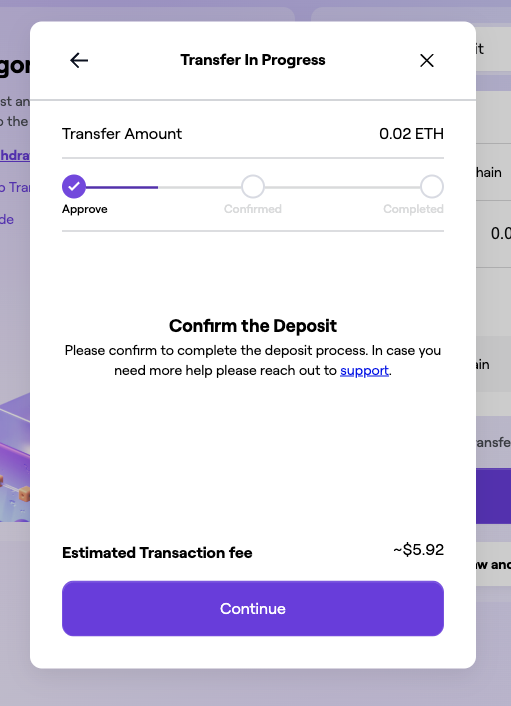
Confirm the Deposit
Please confirm to complete the deposit process. In case you need more help please reach out to support.
入金を確認する
入金を確認し、手続きを完了させてください。ご不明な点がございましたら、サポートまでお問い合わせください。
Transfer In Progress画面が読み込み中の画面になり、MetaMaskの画面が表示されます。
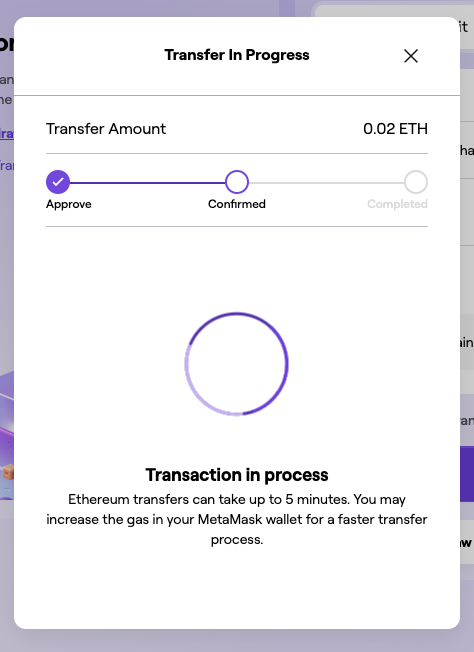
MetaMask送金画面
メタマスクの画面が表示されガス代の見積もり金額と合計金額が表示されます。
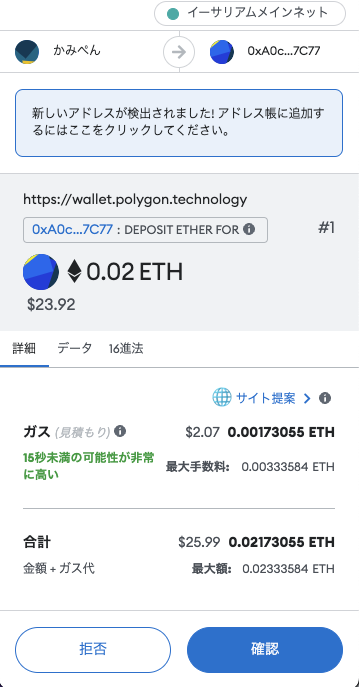
30秒ごとにガス代の見積もり金額が変わるので、安くなったタイミングで「確認」ボタンをクリック。
わたしは0.00173055ETHと表示されたときに「確認」をクリックしました。
Transfer In Progress画面がピース画像が表示されます。
22〜30分くらいで換金完了すると書かれてます。
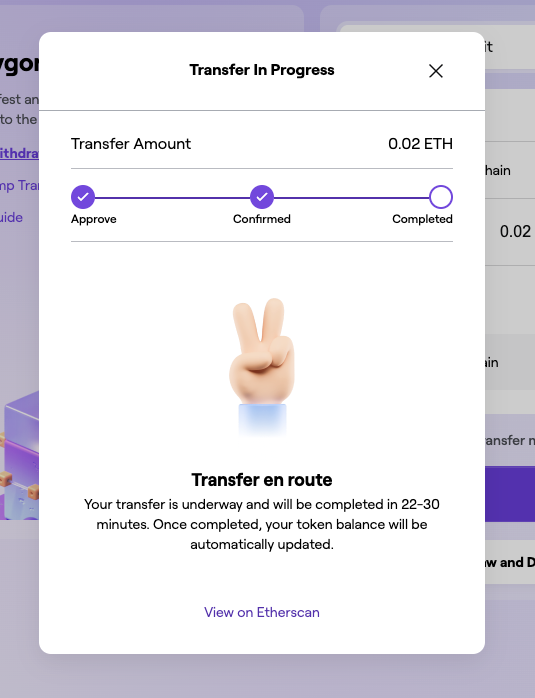
Transfer en route
Your transfer is underway and will be completed in 22-30 minutes. Once completed, your token balance will be automatically updated.
移動途中の様子
乗り継ぎは22~30分後に完了します。転送が完了すると、トークン残高が自動的に更新されます。
Polygonへ送金完了
30分ほど待ってメタマスクでPolygonを確認すると入金されてました。
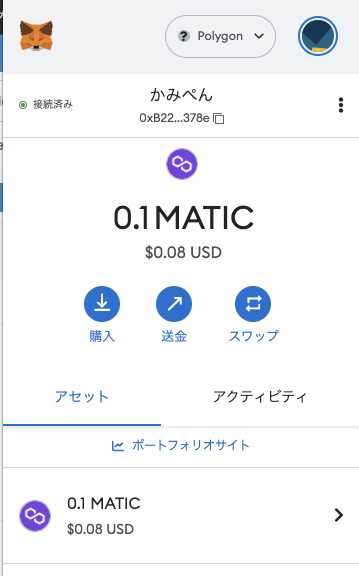
なぜか「ETH」じゃなく「0.1MATIC」って表示されてますね。
Polygonの「ETH」へ送金したはずなのに0.2ETHはどこへ?
よくわからないので、OpenSeaでメタマスクを確認してみます。
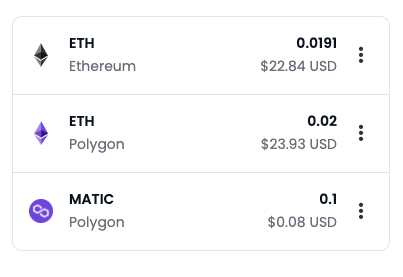
OpenSeaからメタマスクを確認すると、
Ethereum : 0.0191ETH
Polygon : 0.02ETH
Polygon : 0.1MATIC
と3つの仮想通貨が表示されPolygonのETHもちゃんと表示されました。
MetaMaskでPolygonETHが表示されていないのはネットワークの追加が足りてなかったみたいです。
Polygonへの送金内訳
イーサリアムからポリゴンへ送金した内訳はこのようになりました。
イーサリアム 0.04062ETH(黒)
↓↓↓ イーサリアムからポリゴンへ2.0ETH変換 ガス代:0.00152ETH
イーサリアム 0.0191ETH(黒)
Polygon 0.02ETH(紫)
Polygon 0.1MATIC
ガス代が見積もりの時は0.00173055ETHだったけど、実際にかかったガス代は0.00152ETHで少し安くなってました。
■送金手数料
ガス代(見積もり) 0.00173055ETH
実際にかかったガス代 0.00152ETH
なぜかMATICの仮想通貨が増えた理由
なぜかMATICが増えているのが不思議だったのですが、調べてみるとPolygonに送金すると「エアドロップ」といってガス代用の0.1MATICがもらえるようです。
Ploygonウォレットに接続するとエアドロップの画面が表示されました。
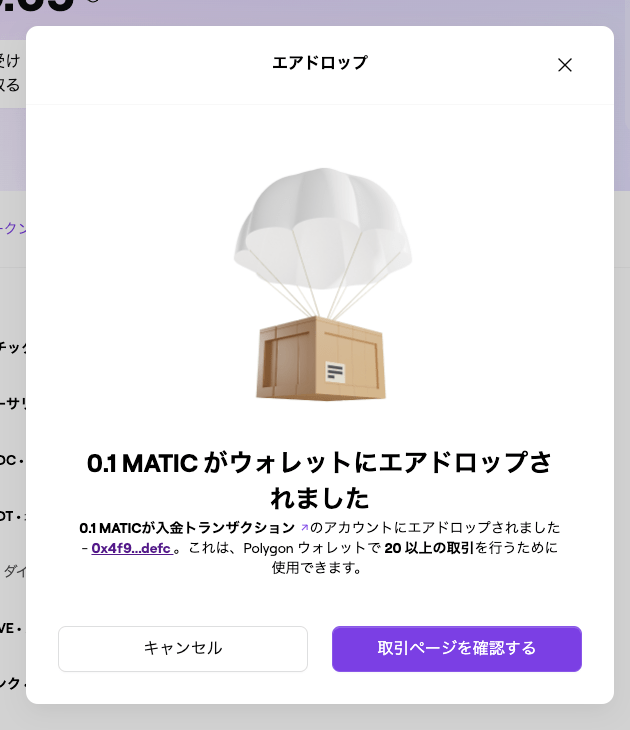
約20回分の取引に使えるのはありがたい。
メタマスクにPolygonのETHを追加する
メタマスクにPolygonのETHがまだ表示されていないので「Polygon Wallet」から追加していきます。
「Polygon Wallet」を表示して、「ETH」をクリック。
https://wallet.polygon.technology/
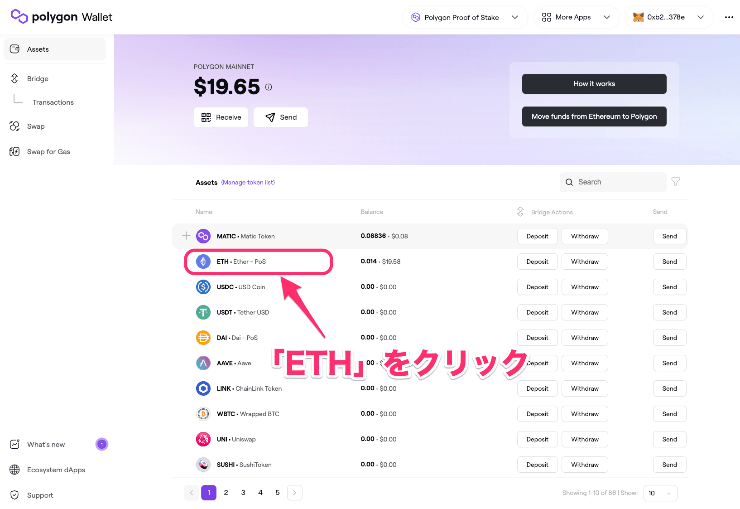
Token Detilsが表示されます。
PolygonETHの残金が表示されます。
PolygonETHでNFTアートを購入したので、上の画像で残金よりも減ってます。
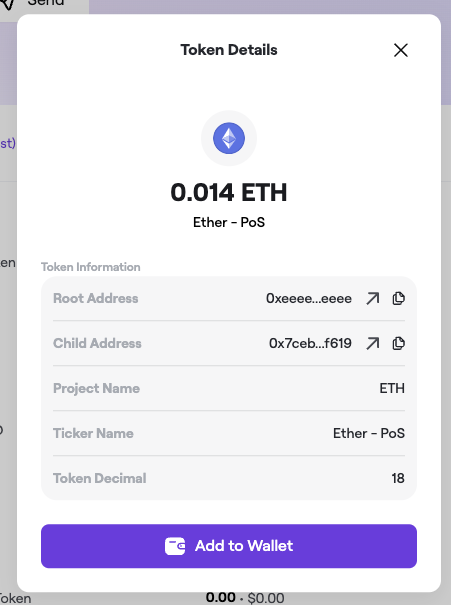
「Add to Wallet」ボタンをクリック。
推奨されたトークンを追加画面が表示されます。
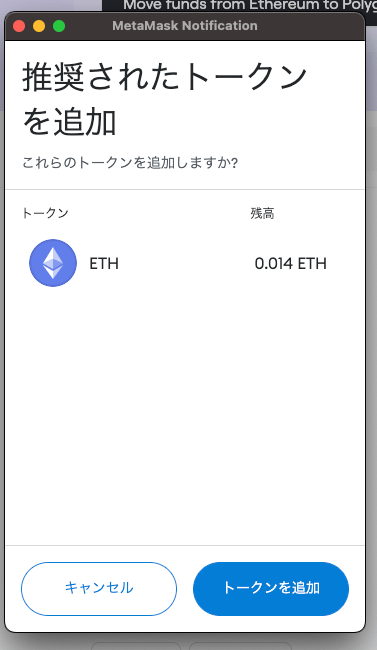
「トークンを追加」ボタンをクリック。
これでメタマスクでもPolygonETHが表示できるようになります。
以上でMetaMaskにPolygonネットワークを表示する手続きは終わりです。
まとめ
OpenSeaでNFTを購入するにはイーサリアムとポリゴンの2つがあるので購入したいNFTがポリゴンの場合はイーサリアムから今回のように変換してポリゴンを準備する必要があります。
日本円から直接ポリゴンを購入できないのがやっぱり面倒ですが、他に方法がないのでしょうがない。
初めてだと面倒ですが、一度やり方がわかれば次からは簡単にできるので慣れるしかないですね。